Oculus Mover Free 2.0 Chuyển dữ liệu Oculus sang ổ đĩa mới
Dễ dàng chuyển toàn bộ game trong danh mục cài đặt Oculus đến ổ đĩa khác để giải phóng bộ nhớ ổ đĩa chính, giúp khắc phục lỗi bộ nhớ thấp với Oculus Mover Free.
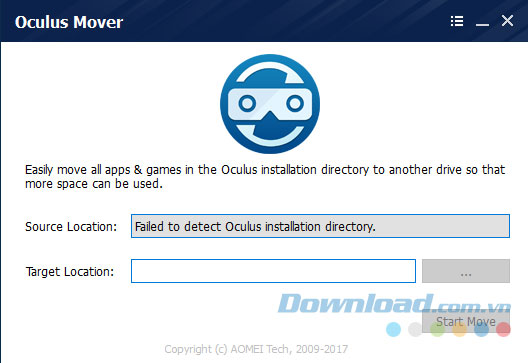
Oculus Mover là gì?
Oculus Mover là công cụ để di chuyển game và ứng dụng Oculus Rift từ ổ đĩa ban đầu (thường là ổ C trên hệ thống) tới ổ đĩa khác để giải phóng bộ nhớ cho ổ C. Như vậy, ổ đĩa sẽ được dọn dẹp sạch sẽ và giải phóng bộ nhớ để sử dụng cho mục đích khác, chẳng hạn như lưu game Oculus Rift VR hoặc game sắp phát hành cho kính thực tế ảo Oculus Rift.
Bên cạnh tính năng di chuyển dữ liệu game cho Oculus Rift, Oculus Game Mover còn di chuyển nhiều mục khác để giải phóng ổ đĩa, chẳng hạn như video, ứng dụng, hình ảnh, nhạc… cũng như các mục được lưu trong thư mục Software hay Download trong Oculus. Người dùng hoàn toàn yên tâm vì những dữ liệu được di chuyển vẫn hoạt động tốt và ổn định khi được lưu trên ổ đĩa mới.
Lợi ích mà Oculus Game Mover mang lại
Theo cách truyền thống, để di chuyển Oculus sang ổ đĩa khác bạn sẽ phải thao tác với mklink. Tuy nhiên, điều này đồng nghĩa với việc bạn phỉa mở “Command Promote (Admin)” và nhập lệnh mklink thủ công. Đây là 1 thao tác không đơn giản với dân amateur. Nhưng với Oculus Mover, bạn chỉ cần chọn vị trí nguồn và đích từ giao diện My Computer để di chuyển dữ liệu nhanh chóng sang ổ đĩa mới.

Cách sử dụng Oculus Mover
Trước khi di chuyển game hay ứng dụng thực tế ảo cho máy tính, bạn cần phải tải và cài đặt Oculus Mover miễn phí từ nút Tải về phía trên. Nếu vị trí lưu chương trình Oculus Mover là thiết bị bên ngoài, bạn cần kết nối nó với PC. Tuy nhiên, nên di chuyển dữ liệu VR Game vào ổ đĩa trên máy thay vì ổ đĩa rời. Còn nếu sử dụng ổ đĩa rời, thiết bị phải luôn được kết nối với PC trong khi sử dụng kính Oculus.
- Bước 1: mở Oculus Mover.
- Bước 2: xác định vị trí đích.
- Bước 3: xác nhận quy trình chuyển dữ liệu.
Như vậy chỉ với 3 bước nhanh gọn, bạn đã di chuyển song dữ liệu game Oculus sang ổ đĩa mới mà vẫn bảo toàn dữ liệu cá nhân. Lưu ý là ổ đĩa mới sẽ không bị ghi đè nên bạn thoải mái đưa dữ liệu game, ứng dụng, video… từ ổ C sang vị trí mới.
Loc Nguyen


























